word 中怎么插组织结构图
word是我们经常使用的文字处理工具之一,有的时候我们也会在word中插入一些图形来表示我们的内容。接下来小编就教大家怎样在word软件中快速制作组织结构图。
具体如下:
1. 首先我们打开电脑进入到桌面,找到我的文档点击打开。
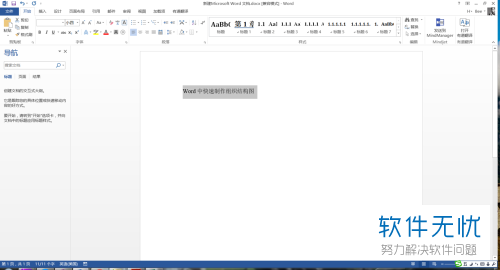
2. 进入到word软件界面之后,我们首先在空白界面中输入我们的公司信息。
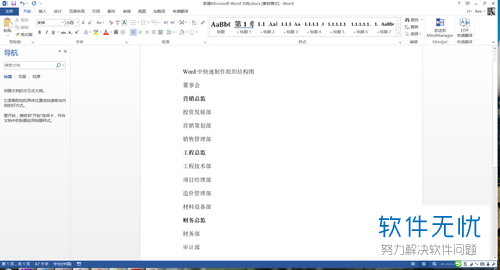
3.然后我们需要将所有信息中的一级内容和二级内容加以区分,选中文字之后按键盘上的tab键就可以了。
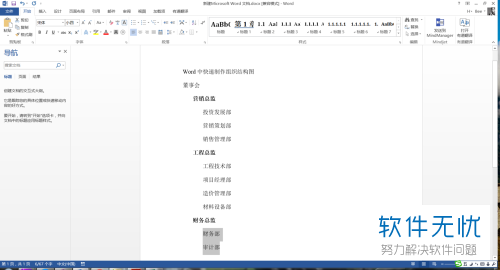
4. 完全之后,我们使用鼠标将所有的内容都选中,然后鼠标右击打开菜单之后,选择剪切。
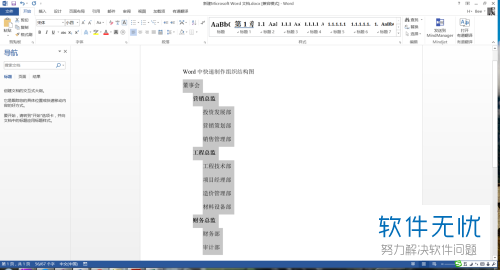
5. 接下来我们就可以点击上方的插入选项,然后在功能栏中找到smart art图标点击打开。然后在软件中弹出的界面中找到一个组织框架图点击使用。
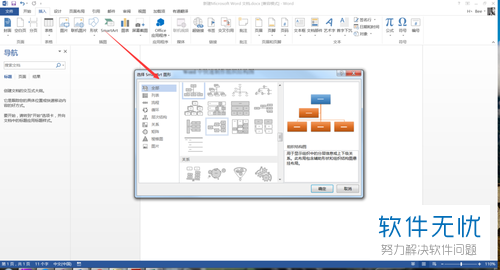
6.接下来我们就可以看到word软件中空白的界面里已经插入了我们的简易组织架构图。
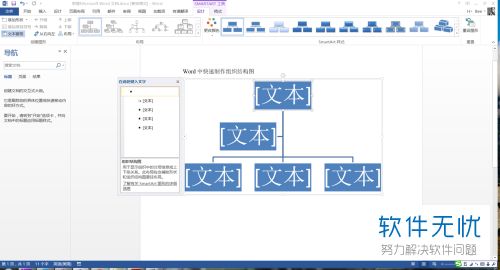
7.接下来我们只需要将刚才剪切的信息,放到我们旁边的信息栏中就可以了。然后我们的组织架构图就会自动生成。
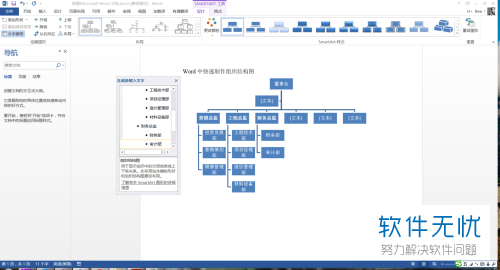
以上就是在电脑word软件中快速制作组织架构图的方法。
分享:
相关推荐
- 【其他】 word中怎么制作公司组织结构图? 01-11
- 【wps】 怎样在WPS文字中插入组织结构图 06-17
- 【其他】 怎么在wps文档中插入组织结构图? 05-09
- 【word】 怎么用Word做组织结构图 12-13
- 【其他】 电脑端word文档怎么制作组织结构图 11-09
- 【其他】 在word2003中使用组织结构图 05-22
- 【其他】 在PPT中插入组织结构图 10-16
- 【wps】 WPS中PPT如何插入及更改组织结构图? 01-07
- 【其他】 ppt2013中怎么使用SmartArt绘制公司内部组织结构图? 08-09
- 【wps】 WPS 2007快速绘制组织结构图 01-20
本周热门
-
iphone序列号查询官方入口在哪里 2024/04/11
-
番茄小说网页版入口免费阅读 2024/04/11
-
微信表情是什么意思 2020/10/12
-
192.168.1.1登录入口地址 2020/03/20
-
小鸡宝宝考考你今天的答案是什么 2024/04/17
-
输入手机号一键查询快递入口网址大全 2024/04/11
-
蚂蚁庄园今日答案 2024/04/17
-
抖音巨量百应登录入口在哪里? 2024/04/11
本月热门
-
iphone序列号查询官方入口在哪里 2024/04/11
-
小鸡宝宝考考你今天的答案是什么 2024/04/17
-
番茄小说网页版入口免费阅读 2024/04/11
-
b站在线观看人数在哪里 2024/04/17
-
蚂蚁庄园今日答案 2024/04/17
-
WIFI万能钥匙如何自动打开数据网络 2023/09/19
-
百度地图时光机在哪里 2021/01/03
-
192.168.1.1登录入口地址 2020/03/20
-
输入手机号一键查询快递入口网址大全 2024/04/11
-
抖音网页版登录入口 2024/04/17













